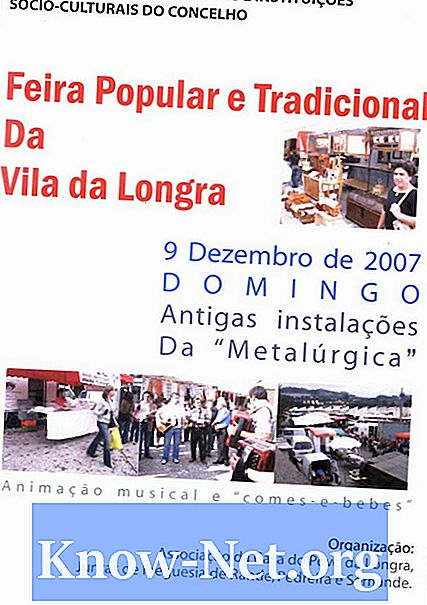Содержание

Одно из самых больших преимуществ Skype - возможность совершать видеозвонки с другими пользователями. Эти звонки могут быть бесплатными или платными: бесплатными, если вы разговариваете только с одним пользователем за раз, и платными, если это конференция. Как бы вы ни звонили, далеко не уедете, если Skype не обнаружит вашу камеру. В этом случае человек на другом конце увидит только черный квадрат там, где должно быть ваше видео.
Простые решения
Надеюсь, проблему с веб-камерой легко найти и решить. Проверьте основные параметры, чтобы убедиться, что все установлено правильно. Например, убедитесь, что камера включена. Если он не встроен в компьютер, проверьте, правильно ли он подключен. Если он выключен или отключен, Skype не сможет использовать его для видеозвонков.
Обновления
Обновление всего необходимого может решить вашу проблему и помочь Skype обнаружить вашу веб-камеру. Чтобы обновить Skype: Откройте программу, нажмите «Справка», а затем «Проверить наличие новых обновлений». Если возможно, следуйте инструкциям по обновлению. Также обновите драйверы веб-камеры через веб-сайт производителя. Наконец, установите все обновления Windows и DirectX, если они доступны. Пожалуйста, войдите в свою учетную запись Skype еще раз, чтобы попытаться совершить видеозвонок.
Драйверы веб-камеры
Даже если драйверы веб-камеры обновлены, с ними могут возникнуть проблемы.Убедитесь, что он указан в диспетчере устройств. Для этого щелкните меню «Пуск», а затем «Панель управления». Найдите и щелкните «Оборудование и звук», а затем «Диспетчер устройств». Выберите «Устройства обработки изображений» и найдите свою веб-камеру. В файлах справки Skype предлагается переустановить драйверы, если его нет в списке. Затем выйдите из Skype и снимите флажок, чтобы запускать с Windows или входить автоматически при запуске Skype. Перезагрузите компьютер. Когда он будет полностью подключен, снова откройте Skype, войдите в систему и попробуйте снова совершить видеозвонок.
Проверить настройки
В файлах справки Skype рекомендуется проверить настройки звонков. Это может дать дополнительную информацию о проблемах с различными аспектами вызова. Щелкните «Информация о качестве вызова», чтобы просмотреть состояние вашей веб-камеры, микрофона, динамика, компьютера и подключения к Интернету. Ищите проблемы в этих местах. Если Skype обнаруживает проблему с ними, в том числе на веб-камере, он может предоставить дополнительную информацию, которая поможет решить проблему.